Affinity Photo2让图形作为蒙版使用的方法
时间:2024-01-17 13:54:58作者:极光下载站人气:40
Affinity Photo是一款比较常见的图像制作软件,我们在使用该软件进行编辑的时候,会对图像进行相应的设计,让我们制作出来的图像更加的符合自己的制作需求,在该软件中有一个蒙版功能,有小伙伴想要将图形设置成蒙版来使用,那么该如何设置呢,其实我们可以在图片上绘制一个图形,之后将图片的图层移动到图形图层中,那么我们的图形蒙版就可以完成了,下方是关于如何使用Affinity Photo将图形制作成蒙版的具体操作方法,如果你需要的情况下可以看看方法教程,希望对大家有所帮助。

方法步骤
1.当我们进入到Affinity Photo之后,在页面上打开一张图片,如图所示。
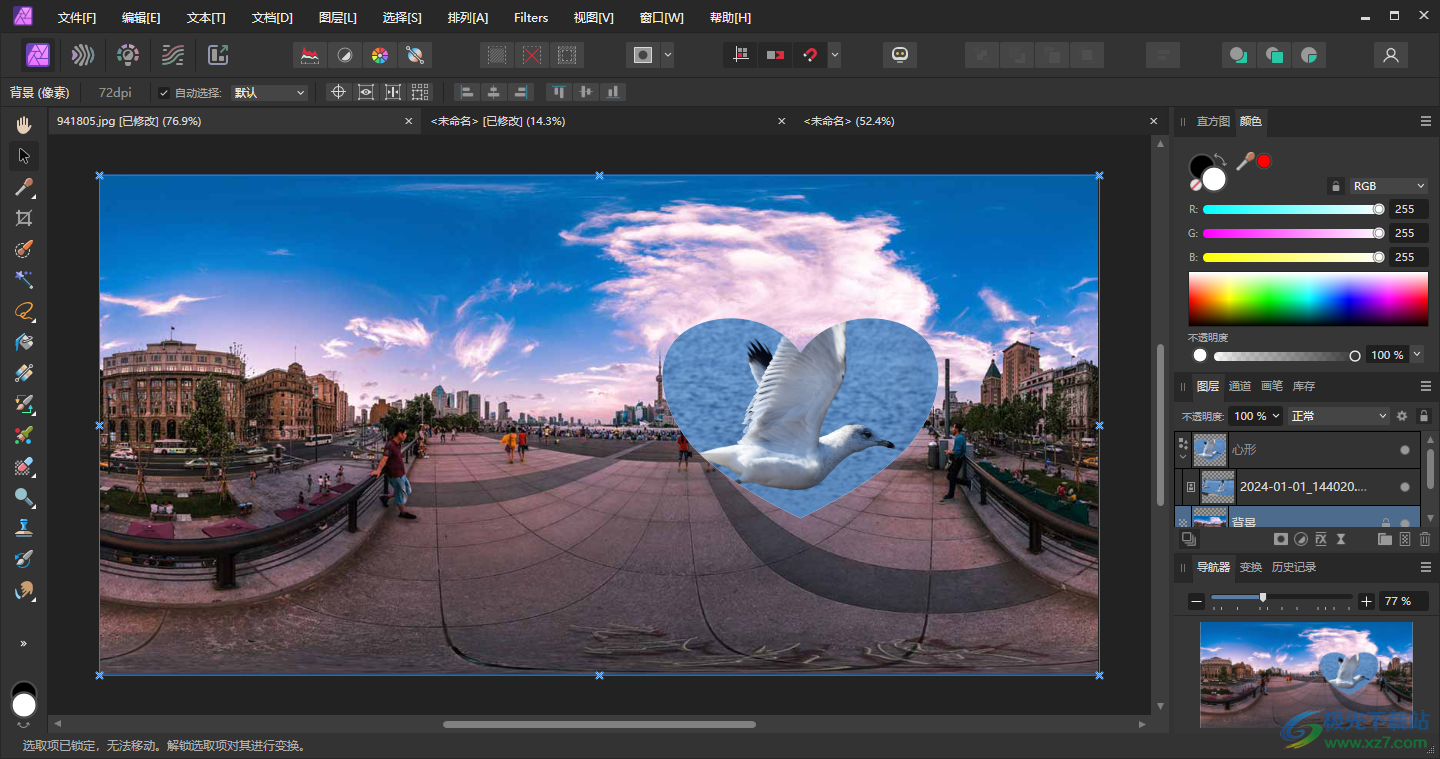
2.之后再点击左下角的箭头图标,在打开的选项中,将自己喜欢的图形点击选中。
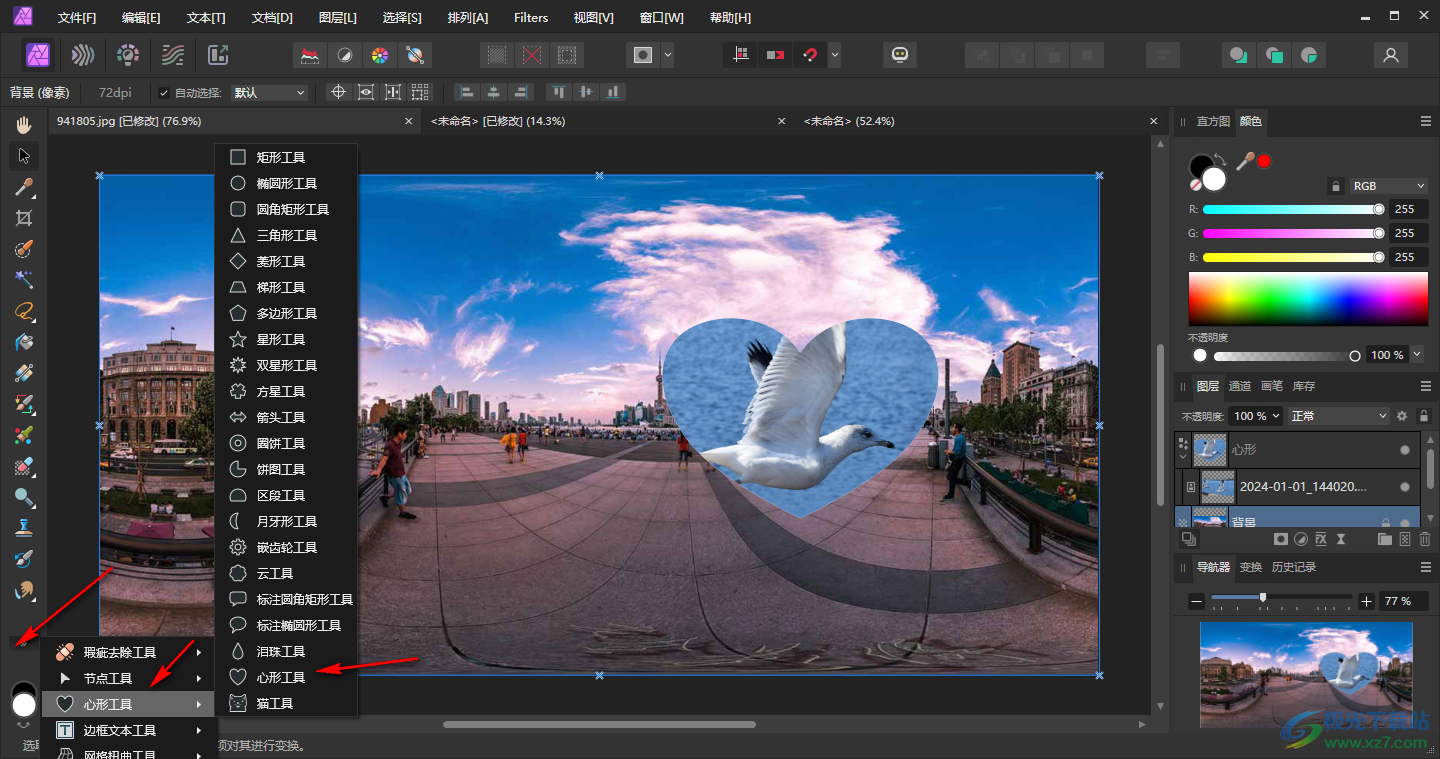
3.随后,使用鼠标左键在图片上绘制出一个自己选中的图形出来,如图所示。
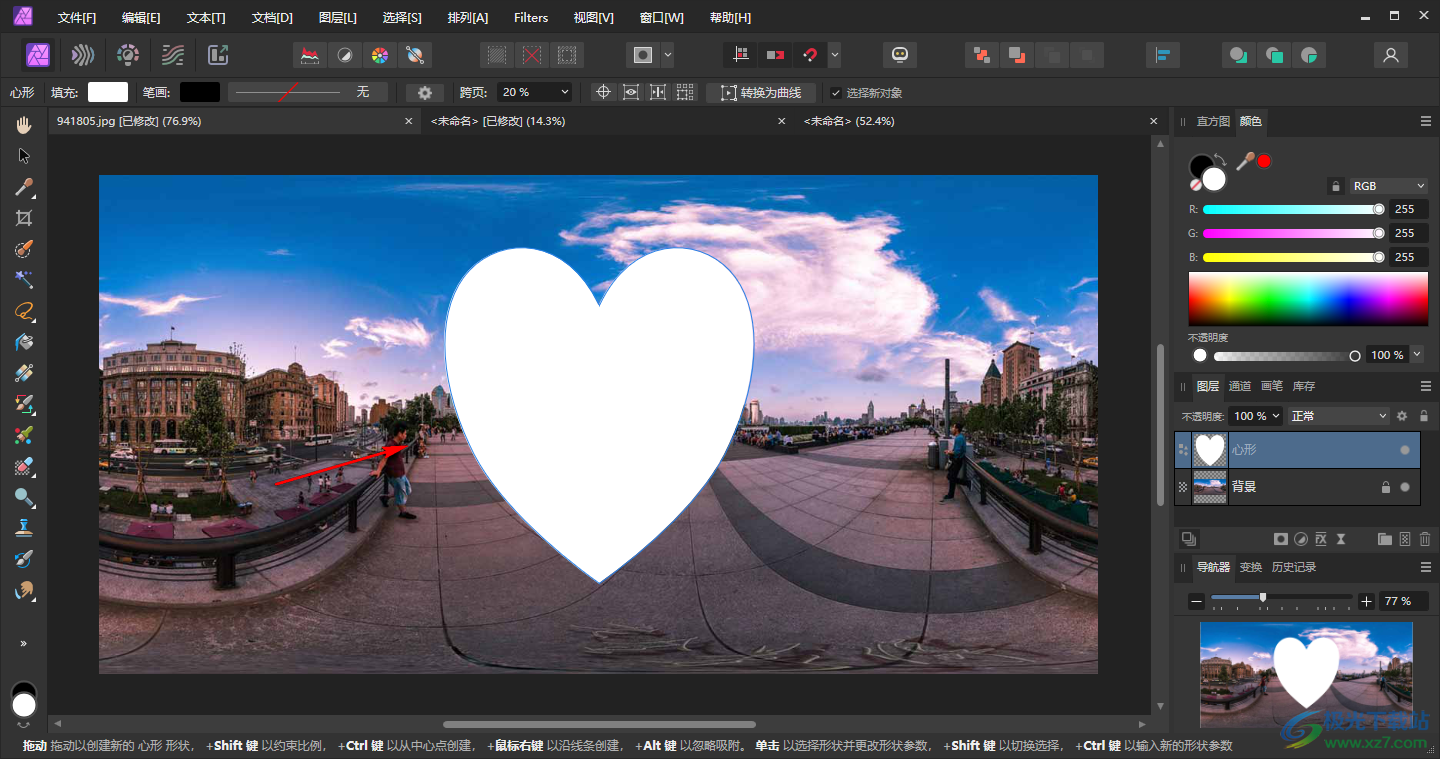
4.随后,在右侧的图层中,我们需要将有图片的图层用鼠标左键拖动到图形形状的图形中,如图所示。
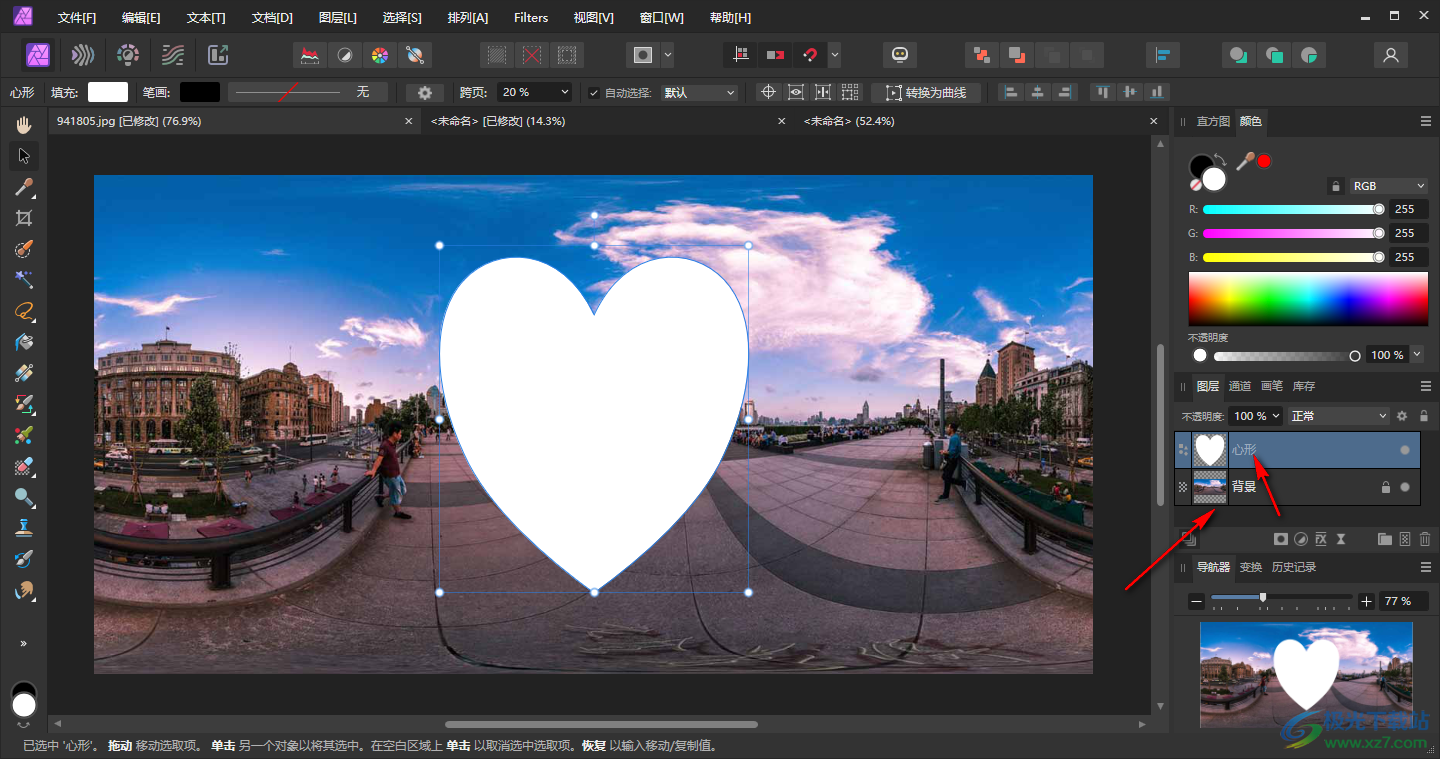
5.这时,你可以查看到当前的图片已经融入到图形中了,并且背景已经被设置成了透明的蒙版了,如图所示。
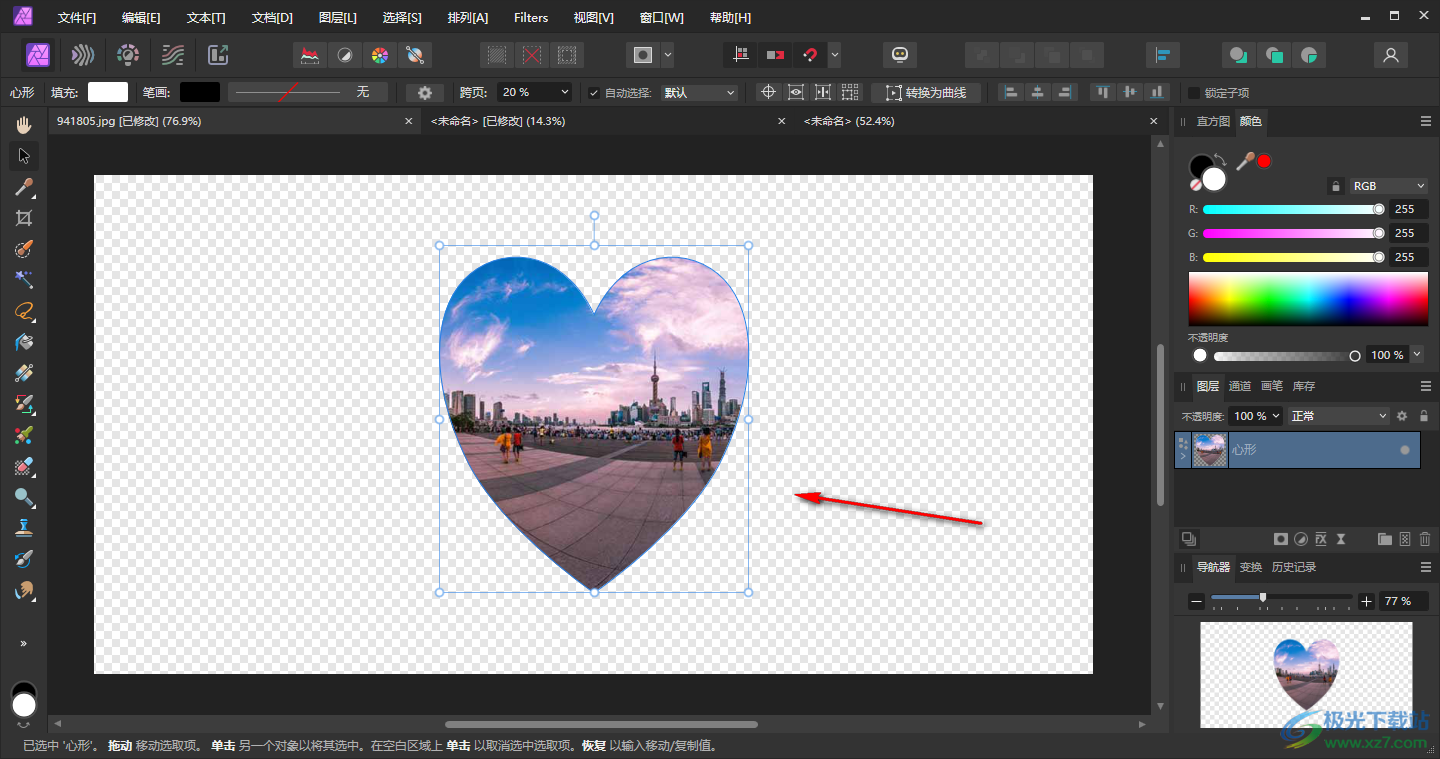
以上就是关于如何使用Affinity Photo将图形形状制作成蒙版的具体操作方法,我们可以通过以上的方法教程将图形制作成蒙版来使用,并且通过这样的方法可以将其中的图片融入到图形中来显示,感兴趣的话可以操作试试。
[download]596794[/download]
相关推荐
相关下载
热门阅览
- 1百度网盘分享密码暴力破解方法,怎么破解百度网盘加密链接
- 2keyshot6破解安装步骤-keyshot6破解安装教程
- 3apktool手机版使用教程-apktool使用方法
- 4mac版steam怎么设置中文 steam mac版设置中文教程
- 5抖音推荐怎么设置页面?抖音推荐界面重新设置教程
- 6电脑怎么开启VT 如何开启VT的详细教程!
- 7掌上英雄联盟怎么注销账号?掌上英雄联盟怎么退出登录
- 8rar文件怎么打开?如何打开rar格式文件
- 9掌上wegame怎么查别人战绩?掌上wegame怎么看别人英雄联盟战绩
- 10qq邮箱格式怎么写?qq邮箱格式是什么样的以及注册英文邮箱的方法
- 11怎么安装会声会影x7?会声会影x7安装教程
- 12Word文档中轻松实现两行对齐?word文档两行文字怎么对齐?
网友评论